Fungsi Rumus COUNT, COUNTIF & COUNTIFS Pada Microsoft Excel
Fungsi Rumus COUNT, COUNTIF dan COUNTIFS pada Microsoft Excel
Selamat datang kembali di blog Cara1Komputer (CK). Blog yang membahas tentang tutorial komputer, tutorial IT, tutorial VB.NET, tutorial microsoft excel, tutorial blog, tutorial youtube, tutorial adsense dan tutorial-tutorial lainnya. Semua yang dirasa bermanfaat pasti admin share di blog ini. Okey kali ini di blog CK admin akan membahas tentang Fungsi Rumus COUNT, COUNTIF dan COUNTIFS di Microsoft Excel.
Ini adalah tutorial lanjutan dari Rumus microsoft excel lengkap yang sebelumnya sudah admin tulis di blog Cara1Komputer (CK) hari yang lalu. Sebagaimana yang admin janjikan bahwa akan nulis artikel belajar microsoft excel hingga mahir di blog Cara1Komputer ini. Tutorial ms.excel disini akan admin sajikan dengan contoh gambar agar lebih mudah dipahami oleh anda. Okey langsung saja ke bembahasan :
1. Rumus COUNT
Rumus Count pada ms.excel digunakan untuk menghitung jumlah sel yang berisi angka. Jika anda masih bingung apa itu sel, silahkan baca disini. Silahkan buat dulu tabel seperti gambar berikut di lembar kerja ms.excel anda.
Untuk mengisi total barang, kita bisa menggunakan fungsi rumus Count. Silahkan isikan rumus di sel D11 sebagai berikut =COUNT(D4:D9). Penjelasan : data yang berupa angka di sel D4 sampai sel D9 akan di hitung jumlah barisnya. Atau anda bisa gunakan sebagai patokan di kolom Nomor. Jadi untuk total barang ada 6 nama barang yang masih tersisa.
2. Rumus COUNTIF
Rumus Countif pada ms.excel digunakan untuk menghitung jumlah sel sesuai dengan kondisi tertentu. Silahkan buat dulu tabel seperti gambar berikut :
Untuk mengisi Total barang bermerek HONDA, kita bisa menggunakan fungsi rumus Countif. Silahkan isikan rumus di sel D12 sebagai berikut =COUNTIF(C4:C9;"HONDA"). Penjelasan : akan menampilkan jumlah data yang bertuliskan HONDA dari sel C4 sampai C9. Dari tabel diatas, ada 3 data yang bermerk honda.
3. Rumus COUNTIFS
Rumus Countifs pada ms.excel fungsinya sama seperti rumus countif akan tetapi dengan kondisi lebih dari satu. Silahkan buat dulu tabel seperti gambar berikut :
Untuk mengisi Total barang yang stoknya nipis, kita bisa menggunakan fungsi rumus Countifs. Silahkan isikan rumus di sel D13 sebagai berikut =COUNTIFS(C4:C9;"HONDA";D4:D9;"<=3"). Logikanya berbunyi, tampilkan data yang merknya HONDA dan stok barangnya kurang dari samadengan 3. Dari tabel diatas stok yang nipis ada 2 barang yakni GRAND dan SUPRA X.
Demikianlah tutorial yang dapat admin bagikan di blog Cara1Komputer (CK) kali ini. Semoga tutorial Fungsi Rumus COUNT, COUNTIF dan COUNTIFS di Microsoft Excel yang admin tulis di blog Cara1Komputer (CK) kali ini dapat bermanfaat. Selamat mencoba dan terimakasih.
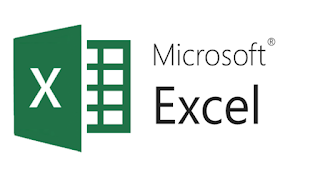









Comments
Post a Comment